맥(Mac) 컴퓨터가 제대로 작동하지 않거나, 속도가 느려지거나, 특정 프로그램 실행에 문제가 생기는 등 비정상적인 모습을 보일 때, 간단히 재시동하는 것만으로도 해결될 때가 있습니다. 여기 맥을 재시동하는 여러 가지 방법을 소개합니다.
애플 메뉴를 이용한 맥 재시동
맥을 재시동하는 가장 쉽고 빠른 방법은 데스크톱 화면의 애플 메뉴에서 재시동 옵션을 선택하는 것입니다. 먼저 화면 좌측 상단에 있는 애플 로고를 클릭합니다.
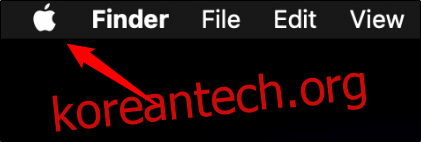
나타나는 메뉴에서 “재시동” 버튼을 클릭합니다.
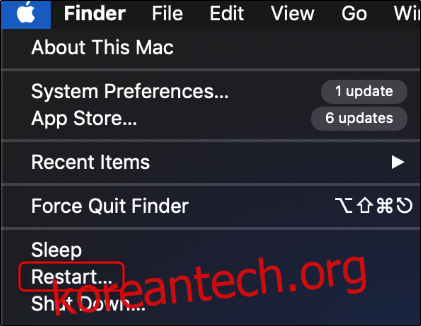
맥이 재시동됩니다. 컴퓨터가 다시 정상적으로 작동하기까지 1분 정도 기다려주시면 대부분의 일시적인 문제나 지연 현상이 해결될 것입니다.
터미널을 이용한 맥 재시동
컴퓨터에 대한 이해도가 높은 사용자는 터미널을 통해 맥을 재시동할 수 있습니다. 터미널을 실행하려면, Command + Space 키를 동시에 눌러 Spotlight 검색을 활성화하고, 검색창에 “터미널”을 입력한 후 검색 결과에서 터미널 앱을 선택합니다.
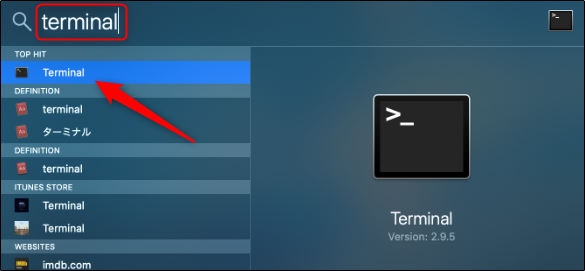
이제 맥을 재부팅할 준비가 되었습니다. 여기서 주의해야 할 점은 ‘sudo’ 명령어를 사용해야 한다는 것입니다. sudo 명령어를 사용하지 않으면 다음과 같은 오류 메시지가 나타날 수 있습니다.
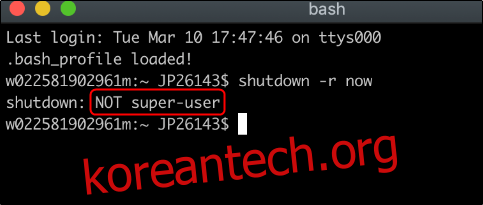
sudo 명령어는 수퍼유저 권한을 부여하여 명령어를 실행할 수 있도록 합니다.
맥을 재시동하려면 다음 명령어를 입력합니다:
sudo shutdown -r
부분에는 맥을 재시동할 시간을 설정합니다. 즉시 재시동하려면 “now”를 입력하고, 1시간 후에 재시동하려면 “+60″을 입력합니다.
Enter 키를 누른 후, 맥의 비밀번호를 입력하라는 메시지가 나타나면 비밀번호를 입력합니다.
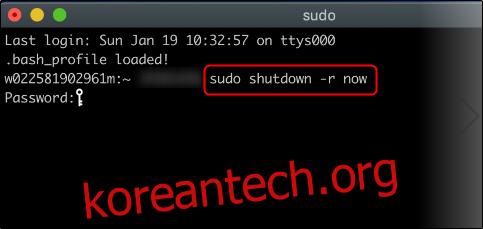
이제 설정한 시간에 맥이 재시동됩니다.
맥 강제 재시동
커서가 멈추거나 맥이 전혀 반응하지 않을 때는 강제 재시동을 해야 할 수 있습니다. 강제 재시동 시에는 저장하지 않은 데이터가 손실될 수 있다는 점을 유념해야 합니다.
강제 재시동을 하려면, 화면에 아무것도 표시되지 않을 때까지 Ctrl + Command + 전원 버튼을 동시에 길게 누릅니다. 몇 초 후 맥이 재부팅됩니다.
만약 전원 버튼이 물리적으로 있는 iMac이나 다른 맥 데스크탑을 사용한다면, 디스플레이가 꺼질 때까지 전원 버튼을 길게 누르는 방법도 있습니다.